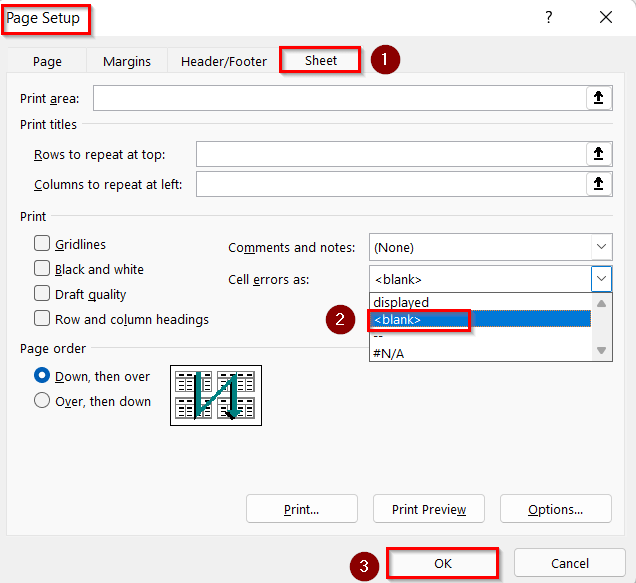Clàr-innse
San artaigil seo, ionnsaichidh tu mar a nì thu cruth an Excel duilleag gu clò-bhualadh . Tha mi cinnteach gun cuidich na molaidhean seo clò-bhualadh an dàta agad nas proifeiseanta. 'S urrainn dhut na duilleagan-obrach is na leabhraichean-obrach agad a chlò-bhualadh ann am fradharc dìreach a' cleachdadh cuid roghainnean clò-bhualaidh . Mar sin an-diugh, anns an dreuchd seo, seallaidh mi dhut na 13 molaidhean as iongantach a chuidicheas tu gus an dàta agad a chlò-bhualadh gun cheann goirt.
Luchdaich sìos Leabhar-obrach Cleachdaidh
Cruth Excel gu Print.xlsx
13 Molaidhean gus cruth Excel a chlò-bhualadh
An seo, tha stòr-dàta agam anns a bheil cuid de dh’ ainmean mheasan mar Bathar agus an Reic luach 4 mìosan ( Faoilleach gu Giblean ). A-nis, seallaidh mi dhut mar as urrainn dhut fòrmatadh Excel gu clò-bhualadh leis an t-seata dàta seo.

A’ leantainn nam molaidhean gu h-ìosal, 's urrainn dhut cruth a chur air do chliath-dhuilleag Excel gu clò-bhualadh gu furasta.
1. Fòrmatadh an treòrachadh gus a chlò-bhualadh ann an Excel
Fhad 's a tha a' cruth Excel gus clò-bhualadh feumaidh tu treòrachadh na duilleige a thaghadh. Lean na ceumannan gu h-ìosal gu treòrachadh cruth anns a’ chliath-dhuilleag Excel agad.
Ceumannan:
- An toiseach, theirig gu taba cruth na duilleige >> cliog air a' phutan Suidhichadh na duilleige .
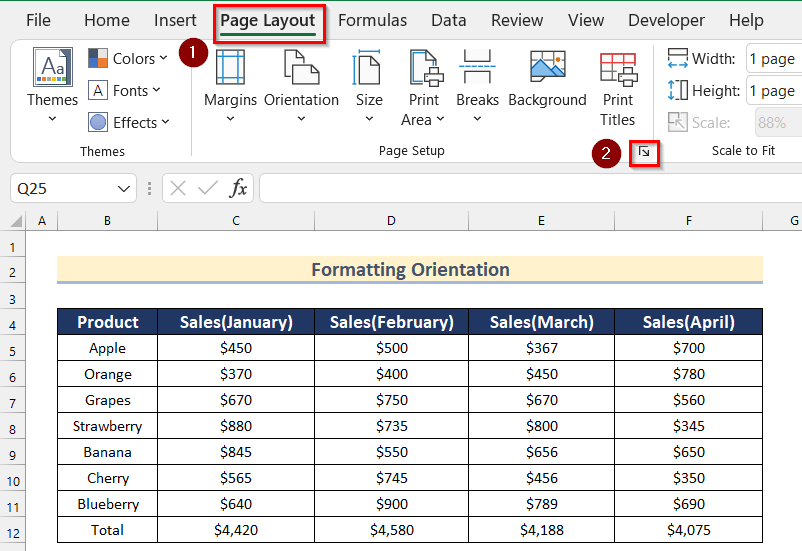
- A-nis, fosglaidh am bogsa Suidheachadh na duilleige .
- An uairsin, tagh an Treòrachadh de do roghainn. An seo, taghaidh miair a thoirt gu h-ìosal.

13. A' Tòiseachadh Àireamh na duilleige le àireamh gnàthaichte ri chlò-bhualadh ann an Excel
Tha an roghainn seo bunaiteach.
Can gu bheil thu a' clò-bhualadh a aithisg agus gu bheil thu airson tòiseachadh an àireamh duilleige à àireamh àbhaisteach (5) . 'S urrainn dhut sònrachadh gum bi an àireamh sin agus an còrr dhe na duilleagan a' leantainn gum bi an t-sreath sin>.
Seo na ceumannan.
Ceumannan:
- An toiseach, fosgail an Suidheachadh na duilleige bogsa a’ leantainn nan ceumannan a chithear ann an Method1 .
- An uairsin, sa bhogsa a-steach “Àireamh a’ chiad duilleag” , cuir a-steach an àireamh às an do chuir thu ag iarraidh na àireamhan dhuilleagan agad a thòiseachadh. An seo, cuiridh mi 5 a-steach sa bhogsa.
- Mu dheireadh, cliog OK .


Nòta Cudromach: Chan obraich an roghainn seo ach ma thogras tu. a bheil air an header/footer a chur an sàs anns an duilleag-obrach agad.
Dealbh.<16
- A-nis, chì thu an ro-shealladh den lethbhreac clò-bhuailte.


2. A’ taghadh meud pàipear airson a chlò-bhualadh
A-nis, seallaidh mi dhut mar a gu tagh meud pàipear gu clò-bhuail ann an Excel. Gabh tro na ceumannan gu h-ìosal gu clò-bhualadh do chliath-dhuilleag Excel.
Ceumannan:
- An toiseach, fosgail an Suidheachadh duilleag a' leantainn nan ceumannan a chithear ann am Method1 .
- An uairsin, tagh Meud pàipeir sam bith a thagh thu. An seo, taghaidh mi A4 mar Meud pàipear .
- Mu dheireadh, cliog air OK .
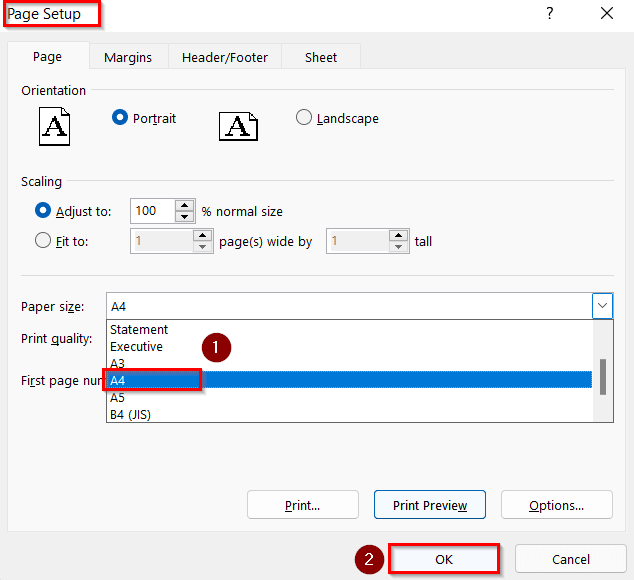
3. A' taghadh clò-bhualadair airson a chlò-bhualadh ann an Excel
Feumaidh tu cuideachd clò-bhualadair a a thaghadh clò-bhualadh > ann an Excel. Tha na ceumannan gu taghadh clò-bhualadair air an toirt seachad gu h-ìosal.
Ceumannan:
- An toiseach, theirig gu Tab an fhaidhle .

- An uairsin, rach dhan roghainn Clò-bhuail .
- Às dèidh sin, tagh Clò-bhualadair sam bith a thagh thu. An seo, taghaidh mi an roghainn Microsoft Print to PDF .

4. A’ taghadh Raon Clò-bhualaidh airson a chlò-bhualadh ann an Excel
An ath rud, seallaidh mi dhut mar a tagh an raon clò-bhualaidh gu clò-bhualadh ann an Excel. Gabh tro na ceumannan gu h-ìosal gu clò-bhualadh an Excel agadcliath-dhuilleag.
Ceumannan:
- An toiseach, theirig gu taba Faidhle .

- An uairsin, theirig gu Clò-bhuail roghainn.
- Às dèidh sin, tagh Clò-bhuail duilleagan gnìomhach ma tha thu airson clò-bhuail na Bileagan Gnìomhach bhon roghainn Roghainnean . Air an làimh eile, tagh Clò-bhuail Leabhar-obrach Iomlan ma tha thu airson a chlò-bhualadh an Leabhar-obrach Iomlan .
 <3.
<3.
- A bharrachd air an sin, faodaidh tu cuideachd clò-bhualadh taghadh sònraichte bhon duilleag-obrach ann an Excel.
- An toiseach, tagh an raon as fheàrr leat. An seo, taghaidh mi raon cealla B2:F12 .
- An uairsin, rach gu taba Cruth na duilleige >> briog air Clò-bhuail Raon >> tagh Suidhich Raon Clò-bhualaidh .

- A-nis, seallaidh an toradh mar an dealbh gu h-ìosal.
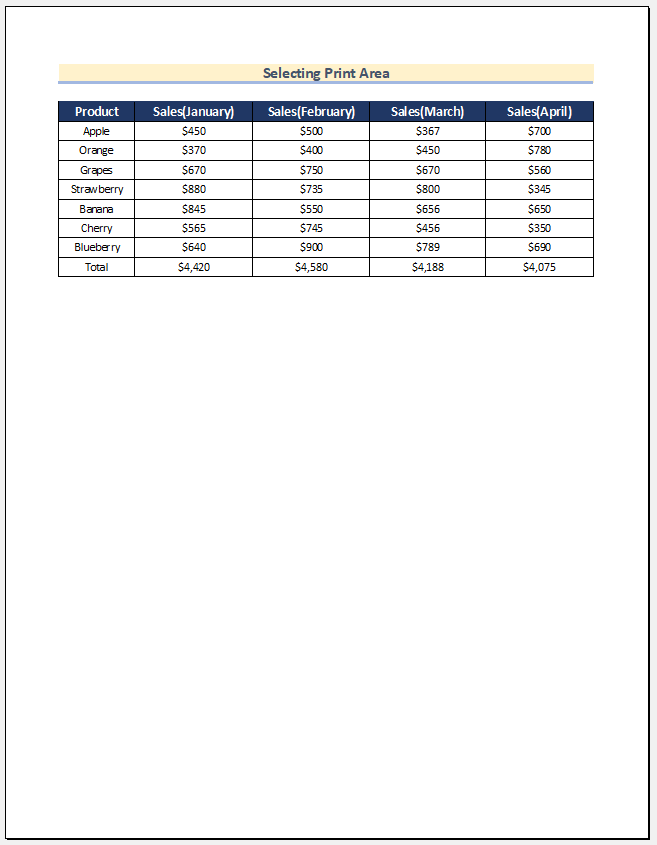
5. Cruthachadh tiotalan clò-bhualaidh ri clò-bhualadh
Seo aon de na roghainnean clò-bhualaidh as fheumaile ann an Excel.
Can gu bheil agad loidhne chinn san dàta agad agus tha thu airson an loidhne chinn sin a chlò-bhualadh air a h-uile duilleag a nì thu clò-bhualadh .
'S urrainn dhut a dhèanamh leis an roghainn Print Title . Seo na ceumannan.
Ceumannan:
- An toiseach, theirig gu Cruth na duilleige Tab >> cliog air Clò-bhuail tiotalan .

- A bogsa deasbaid à Suidhichadh na duilleige nochdadh.
- Às dèidh sin, on taba Duilleag sa bhogsa Suidhichidhean na duilleige , sònraichna rudan a leanas.
Raon Clò-bhuail: Tagh an dàta gu lèir a tha thu airson a chlò-bhualadh . An seo, taghaidh mi raon cealla B2: F12 .
Sreathan airson ath-aithris aig a’ mhullach: Sreath cinn (ean) a tha thu ag iarraidh gus ath-aithris air gach duilleag . An seo, taghaidh mi Sreath 4 .
Colbhan ri ath-aithris air an taobh chlì: Colbh(an) a tha thu airson ath-aithris aig an clì taobh gach duilleag ma tha gin agad.
- Mu dheireadh, cliog air OK .

- A-nis, nuair a clò-bhuaileas tu an dàta agad agad, bidh an loidhne chinn agus an colbh clì a chlò-bhualadh air a h-uile duilleag.
6. A' taghadh Òrdugh Duilleag airson Clò-bhualadh ann an Excel
An
Ceumannan:
- An toiseach, fosgail am bogsa Suidheachadh na duilleige a’ leantainn nan ceumannan a chithear ann an Modh1 .
- An uairsin, theirig gu taba Duilleag .
- A-nis, an seo, tha dhà roghainn agad:
- 'S e a' chiad roghainn ( Sìos, 's an uair sin ) ma tha thu airson na duilleagan agad a chlò-bhualadh a' cleachdadh òrdugh dìreach.
- An dàrna roghainn ( Sìos, an uairsin sìos ) ma tha thu airson na duilleagan agad a chlò-bhualadh le òrdugh còmhnard.
Mar a thuirt mi tha e gu math feumailgus an roghainn òrdugh duilleag a chleachdadh nuair a bhios àireamh mhòr de dhuilleagan agad airson clò-bhualadh , faodaidh tu co-dhùnadh dè an òrdugh duilleag a tha thu airson a dhèanamh cleachdadh. An seo, thagh mi an roghainn Sìos, an uairsin thairis .
- Mu dheireadh, cliog air Ceart gu leòr .
<29
7. A' Clò-bhualadh Beachdan ri Chlò-bhualadh
'S urrainn dhut na beachdan agad agad a chlò-bhualadh ann an dòigh ghlic.
Uaireannan nuair a nì thu ma tha beachdan agad san duilleag-obrach agad, tha e doirbh na beachdan sin a chlò-bhualadh san aon dòigh a th' aca. Mar sin, 's e an roghainn a b' fheàrr clò-bhualadh a h-uile beachd aig deireadh nan duilleagan .
Seadh, 's urrainn dhut seo a dhèanamh. Seo na ceumannan.
Ceumannan:
- An toiseach, fosgail am bogsa Page Setup a’ leantainn nan ceumannan a chithear ann am Method1 .
- An uairsin, theirig gu taba Duilleag .
- An dèidh sin, san earrann Clò-bhuail , tagh Aig an deireadh na duilleige a' cleachdadh a' chlàr-nuas beachd.
- Mu dheireadh, cliog OK .

- A-nis, thèid a h-uile beachd a chlò-bhualadh aig deireadh na duilleige . Dìreach mar a tha san fhòrmat gu h-ìosal.
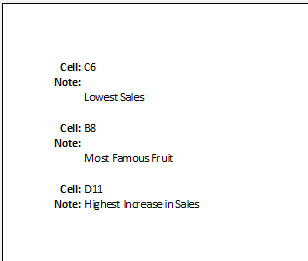
8. A' cleachdadh “Fit to” o Sgèileadh gu Clò-bhuail ann an Excel
Tha seo cuideachd na fhuasgladh sgiobalta air clò-bhuail an dàta ann an excel.
Tha mi cinnteach gun do chuir thu aghaidh air an duilgheadas seo ann an excel agus uaireannan bidh e doirbh clò-bhualadh an dàta agad air a duilleag shingilte .
Aig an ìre sin, 's urrainn dhut an roghainn Sgèile To Fit a chleachdadhgus an dàta slàn agad atharrachadh gu aon duilleag . Dìreach lean na ceumannan seo.
Ceumannan:
- An toiseach, fosgail am bogsa Page Setup a’ leantainn nan ceumannan a chithear ann am Method1 .
- An uairsin, às an seo faodaidh tu dà roghainn a chleachdadh.
- An toiseach, atharraich a' cleachdadh % de mheud àbhaisteach .
- San dara h-àite, sònraich an àireamh de dhuilleagan anns a bheil thu airson do atharrachadh. dàta slàn a’ cleachdadh leud & faid .
- An seo, chuir mi a-steach 100% mar meud àbhaisteach .

- An dèidh sin, chuir mi 1 a-steach sa bhogsa Fit to .
- Mu dheireadh, cliog air Ceart gu leòr .

- A-nis, seallaidh an ro-shealladh san dealbh gu h-ìosal.

Ma chleachdas tu an roghainn seo gu luath 's urrainn dhut an dàta agad atharrachadh gu na duilleagan a shònraich thu . Ach, 's e aon rud a dh'fheumas tu aire a thoirt dha 's e nach urrainn dhut ach an dàta agad atharrachadh suas gu crìoch sònraichte .
9. A' cleachdadh Custom Header/Footer airson Clò-bhualadh
'S urrainn dhut grunn rudan math a chur an sàs le Custom Header/Footer .
Uill, mar as trice bidh sinn uile a' cleachdadh àireamhan dhuilleagan anns a' header and footer . Ach le roghainn Custom , faodaidh tu rudan feumail eile a chleachdadh cuideachd.
Seo na ceumannan.
Ceumannan:
- An toiseach, fosgail am bogsa Page Setup a’ leantainn nan ceumannan a chithear ann am Method1 .
- An uairsin, theirig gu Tab Header/Footer .
- Às deidh sin, cliog air a’ phutan Custom Header/ Footer . An seo, cliogaidh mi air a’ phutan Custom Header .

- An uairsin, an seo faodaidh tu co-thaobhadh do chinn-cinn/ footer.
- Agus a leanas tha roghainnean as urrainn dhut a chleachdadh.
- Àireamh na duilleige
- Àireamh na duilleige le duilleagan slàn.
- Ceann-là
- Am
- Slighe an fhaidhle
- Ainm an fhaidhle
- Ainm na duilleige
- Image
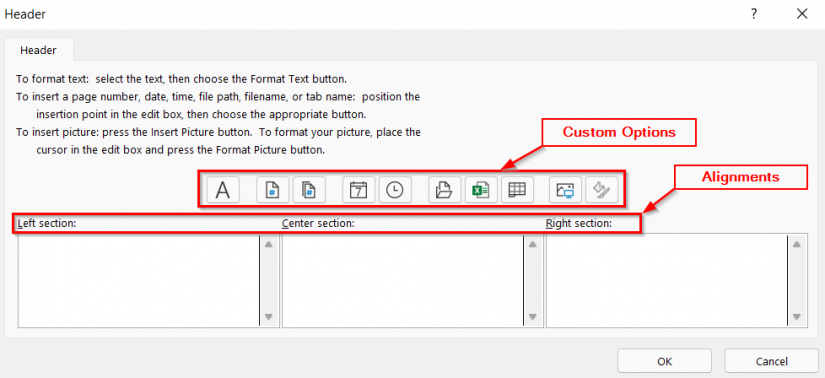
<37
- An uairsin, cliog air a’ phutan Custom Footer .

- A-nis, an Footer Nochdaidh bogsa.
- Às deidh sin, tagh an earrann a thagh thu airson àite gus an Àireamh na duilleige a chur ris.
- An seo, thagh mi an Ionad earrann agus an uairsin cliog air an ìomhaigheag Àireamh na duilleige .
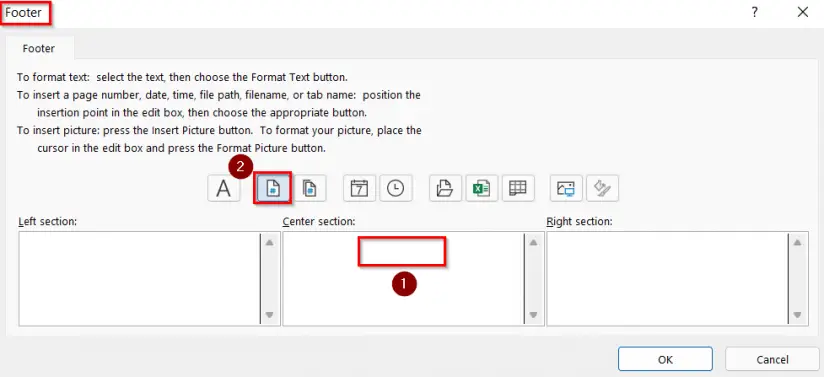
- An uairsin, cliog air Ceart gu leòr .
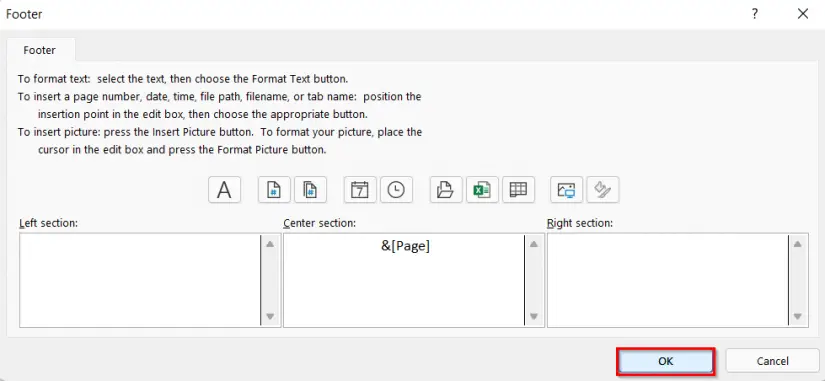
- Air adhart, gus ro-shealladh fhaighinn air an duilleag clò-bhuailte, cliog air Clò-bhuail Ro-shealladh .

- An uairsin, lorgaidh tu an Beann-cinnidh agus Footer air a chur ris an duilleag mar gu h-ìosal. <14
- Mu dheireadh, cliog OK .
- An toiseach, fosgail am bogsa Page Setup a’ leantainn nan ceumannan a chithear ann am Method1 .
- An uairsin, theirig gu taba Margins .
- A-nis, ann an “Ionad air an Duilleag” tha dà roghainn agad ri taghadh.
- Gu còmhnard : Co-thaobhadh e an dàta agad ri meadhan na duilleige.
- Gu h-inghearach: Co-thaobhadh seo an dàta agad ri meadhan na duilleige. duilleag.
- Air adhart, tionndaidh air an dà roghainn.
- Mu dheireadh, cliog OK .
- A-nis, seallaidh an duilleag mar an dealbh gu h-ìosal.
- An toiseach, theirig gu taba Faidhle .
- An uairsin, theirig gu roghainn Clò-bhuail , agus gheibh thu ro-shealladh clò-bhualaidh sa bhad .
- Às deidh sin, bhon t-sleamhnag gu h-ìosal air an taobh dheas den uinneig, cliog air an Seall na h-iomaill putan.
- A-nis, seallaidh e a h-uile iomaill a chaidh a chur an sàs.
- Mu dheireadh, ’s urrainn dhut atharrachadh dìreach le slaod is leig às .
- An toiseach, fosgail an Suidheachadh na duilleige a' leantainn nan ceumannan a chithear ann an Modh1 .
- An uairsin, theirig gu taba Duilleag .
- Às dèidh sin, tagh na àite luach bhon Mearachd cealla mar tuiteam-sìos.
- Tha trì roghainnean agad airson an cleachdadh mar fhear eile.
- Ban
- Soidhne dùbailte minus .
- #N/A Mearachd airson a h-uile mearachd .
- An seo, taghaidh mi .
- Mu dheireadh, an dèidh dhut an luach ùr a thaghadh cliog Ceart gu leòr .
- A-nis, bidh an ro-shealladh coltach ris an dealbh


10. Dàta sa mheadhan air Duilleag ri chlò-bhualadh ann an Excel
Thi Tha an roghainn seo feumail nuair a tha nas lugha de dhàta agad air duilleag shingilte .
Can nach eil agad ach dàta Raon cealla B2:D12 gu clò-bhuail air duilleag . Mar sin 's urrainn dhut an co-thaobhadh ri meadhan na duilleige agus a' clò-bhualadh .
Seo na ceumannan.
Ceumannan:


'S urrainn dhut an roghainn seo a chleachdadh a h-uile turas a tha thu a' clò-bhualadh na duilleagan agad oir cuidichidh e do an dàta agad a cho-thaobhadh ann an dòigh cheart.
11. A' cleachdadh Custom Margins gus cruth Excel Spreadsheet a chlò-bhualadh
A-nis, seallaidh sinn dhut mar a chleachdas tu Custom Margins gu cruth cliath-dhuilleagan Excel airson an clò-bhualadh.
Agus, Seo na ceumannan gus iomaill atharrachadh gu furasta.
Ceumannan:
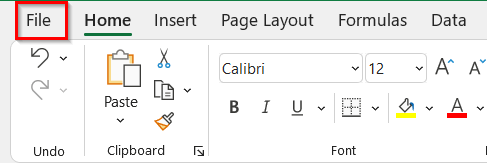
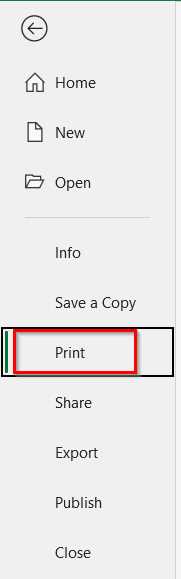


12. Ag atharrachadh luachan mearachd cealla ri chlò-bhualadh ann an Excel
Tha an roghainn seo uabhasach math.
'S e an rud, 's urrainn dhut luachan mearachd uile a chur an àite agus a' clò-bhualadh le luach sònraichte eile . Uill, chan eil agad ach trì luach eile airson a chleachdadh mar ionad .
Seo, tha stòr-dàta againn anns a bheil an Ainm , Làithean-obrach , Tuarastal, agus Tuarastal gach latha cuid den luchd-obrach. Ach, ann an Cell E8 tha e a’ sealltainn a #DIV/0! Mearachd . A-nis, seallaidh mi mar a an àite an luach mearachd seo agus a’ clò-bhualadh le luach sònraichte eile ann an Excel.

Seo na ceumannan.
Ceumannan: